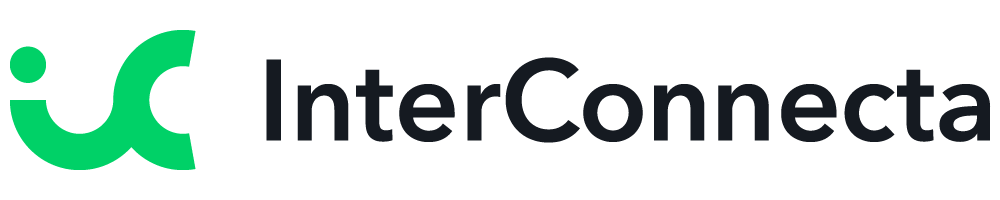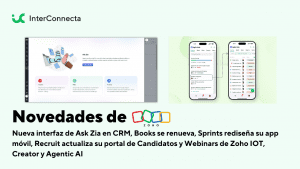Bienvenida/o a nuestra actualización, ¡en donde estarás al tanto de las últimas novedades de Zoho en un solo lugar!
Zoho CRM presenta el Lookup Filter
Los campos de búsqueda (lookup fields) te ayudan a asociar datos de un módulo a otro. Eso significa que puedes buscar un record del módulo B y asociarlo con un record en el módulo A. Sin embargo, podría haber escenarios en los que solo desees que se muestren registros específicos durante tu búsqueda. Aquí es donde el Lookup Filter o filtro de búsqueda resulta útil.
¿Qué es el Lookup Filter?
El Lookup Filter es una nueva propiedad en el campo de búsqueda. Te permite definir criterios, de modo que solo los registros elegibles del módulo de búsqueda se enumeren durante la actividad de búsqueda. Esto facilita la asociación de registros y asegura que solo se asocie información elegible y correcta de la base de datos.
Cómo funciona el Lookup Filter
Para usar el filtro, ve a la propiedad del campo de búsqueda en el Layout Editor, habilita la casilla Filter lookup records y define los criterios.
Un ejemplo: quieres que solo se muestren las cuentas activas para un campo de búsqueda presente en el módulo de negocios. Para ello, puedes crear un criterio de filtro: Business active is selected.
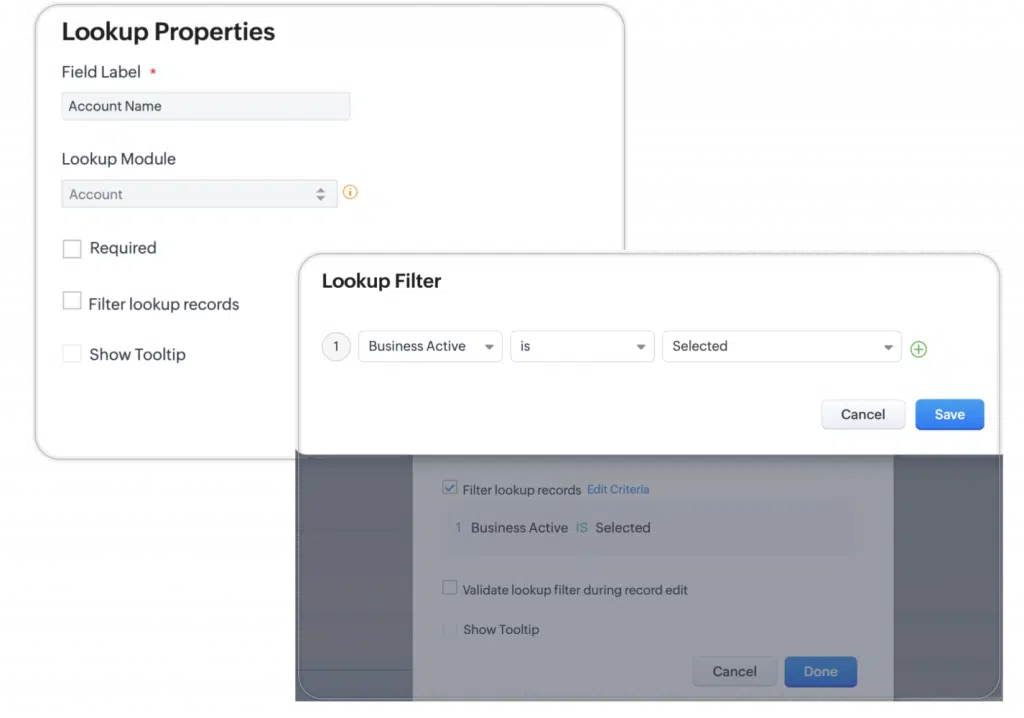
Ahora, durante la creación de acuerdos, solo se muestran y asocian las cuentas activas cuando un representante de ventas busca cuentas. Esto evitará que el representante de ventas tenga que buscar en una extensa lista de registros para seleccionar las cuentas activas.

Además, puedes optar por validar los criterios de filtro durante la edición del registro. Por ejemplo, si deseas validar este criterio para un acuerdo existente, debes habilitar la validación. Después de editar cada registro, el filtro se validará y el registro se guardará solo si cumple con los criterios.
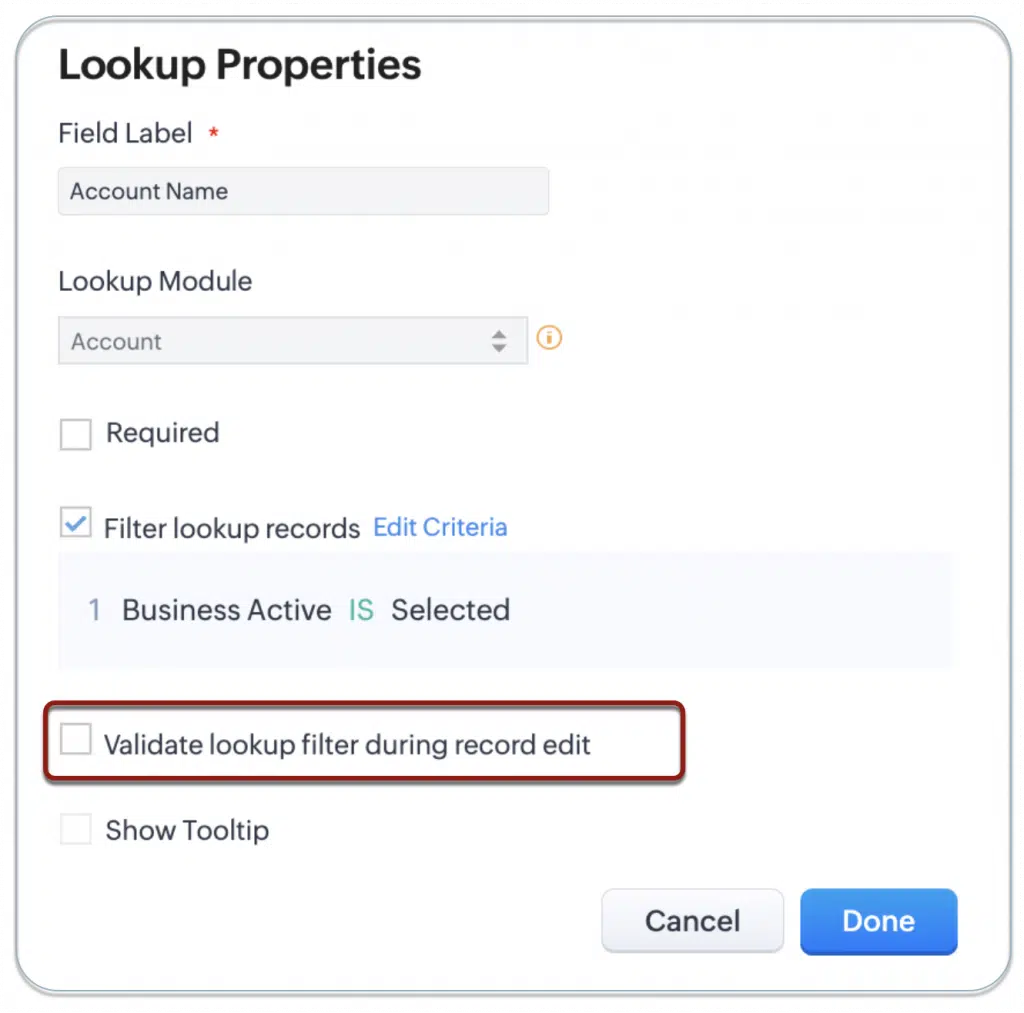
Notas:
- Lookup Filter es compatible con los tipos de campo Lookup y User Lookup.
- El filtro no está disponible actualmente para el tipo de campo de búsqueda de selección múltiple.
- La opción estará disponible para las ediciones Enterprise y Ultimate de Zoho CRM.
- Lookup Filter solo está disponible en la versión web de Zoho CRM, pero pronto estará disponible para dispositivos móviles.
Múltiples actualizaciones en Zoho Analytics
Overview y Scroll Bar Effects para gráficas
Para visualizar reportes con grandes conjuntos de datos, Zoho Analytics ha mejorado las gráficas con nuevas opciones interactivas: los efectos Overview y Scroll Bar. Estos te permiten mapear datos de gran tamaño en un gráfico para obtener un retrato claro de los máximos y mínimos de tus datos.
Las gráficos de desplazamiento dinámicos y otros gráficos interactivos ahora se pueden usar para reemplazar los filtros, que generalmente se usan en reportes con grandes conjuntos de datos. Esto te permite comparar datos sin esfuerzo moviendo el control deslizante o la barra de desplazamiento.
Beneficios de usar gráficos de desplazamiento:
- Obtener un análisis en profundidad con enfoque en una región específica.
- Comparación visual de datos moviendo el control deslizante o la barra de desplazamiento.
- Creación de reportes interactivos que se pueden utilizar como filtros.
Nota: Para aplicar el efecto de desplazamiento, tus datos deben trazarse a través de los ejes (eje X y eje Y). No puedes aplicarlo en gráficos como Map Chart, Pie Chart, etc., los cuales no tienen eje.
Overview Effect
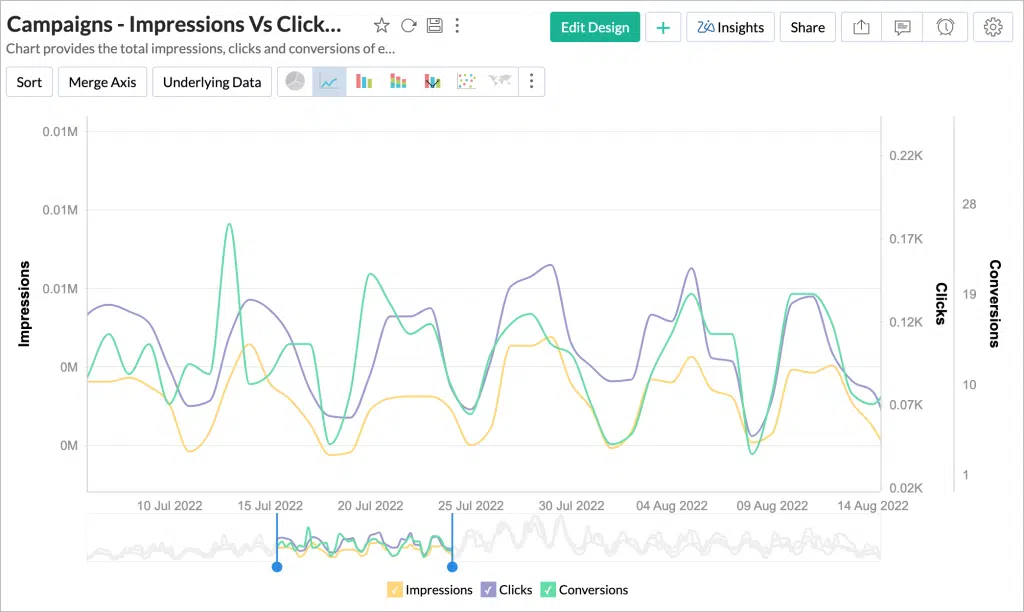
El Overview Effect agrega un gráfico de vista previa general (también conocido como overview chart) en la parte inferior del gráfico regular. Puedes ajustar el control deslizante en el gráfico de descripción general para enfocarte en una región particular del gráfico y obtener un análisis en profundidad.
Además, puedes usar el efecto Brush en Chart para seleccionar y enfocarte en un área específica, lo que ajusta los límites del control deslizante en el gráfico de vista general.
Un ejemplo: un reporte que analiza los Datos de las campañas: impresiones versus clics versus conversiones. Para habilitar el efecto de vista general en el reporte:
1. Crea un nuevo reporte o abre un reporte existente al que desees agregar el Overview Effect.
2. Seleccione el ícono de Settings en la esquina superior derecha del reporte.
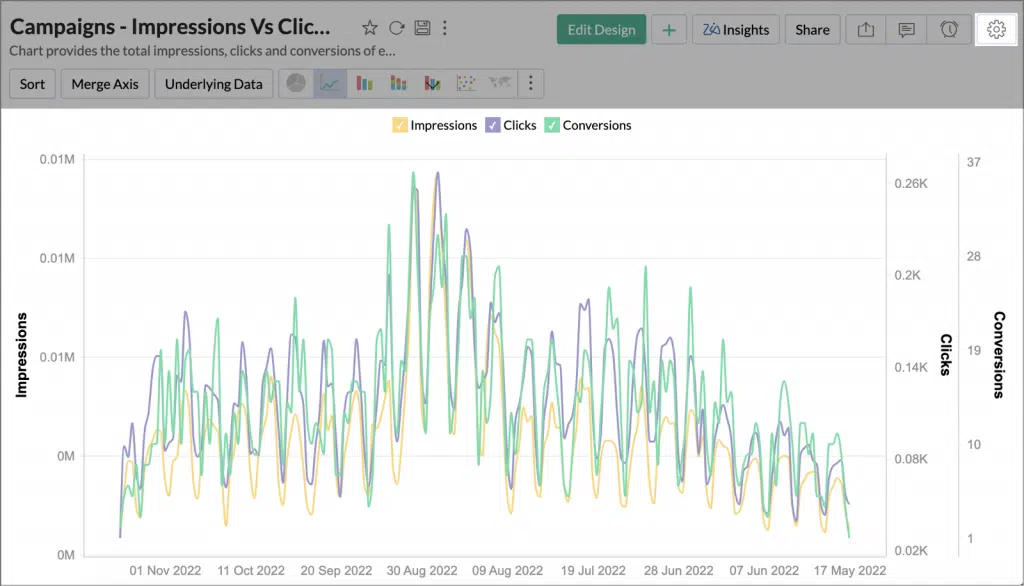
3. Bajo General Settings, selecciona Overview Effect de la sección Overview o Scroll Effect. Luego, haz clic en Apply para agregar el Overview Effect.
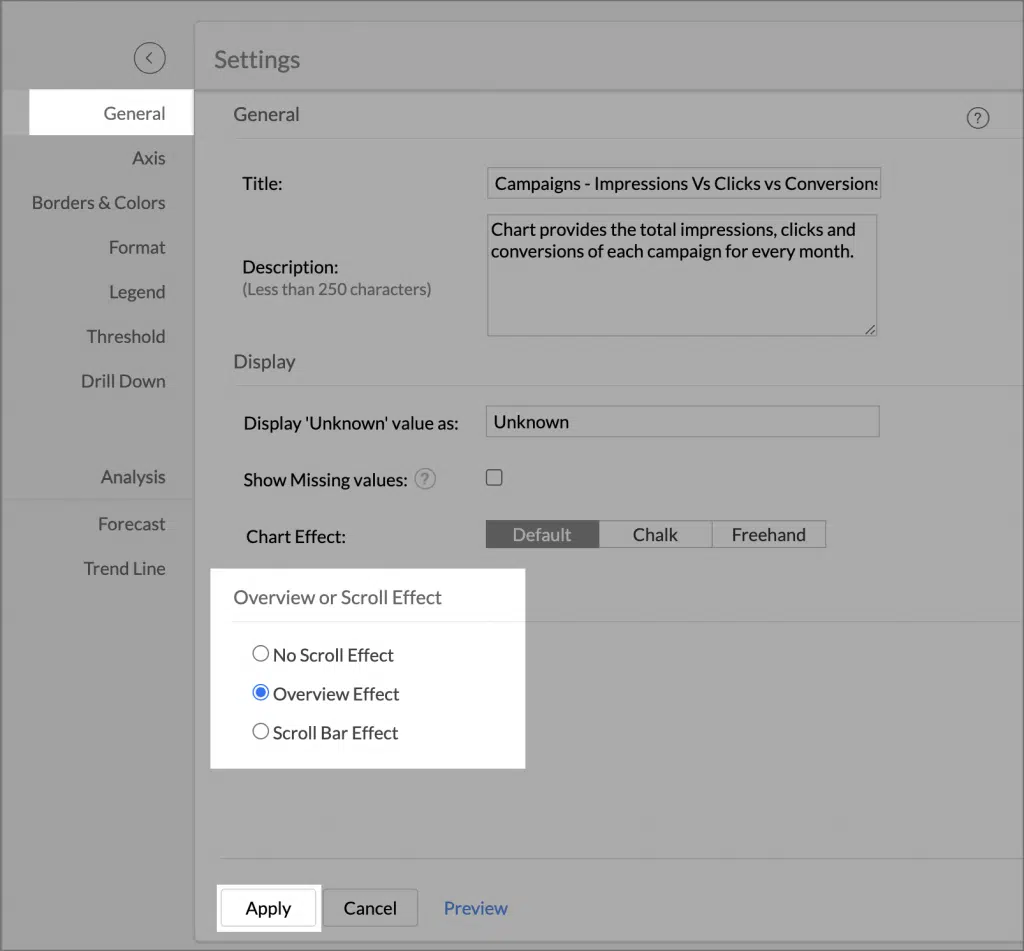
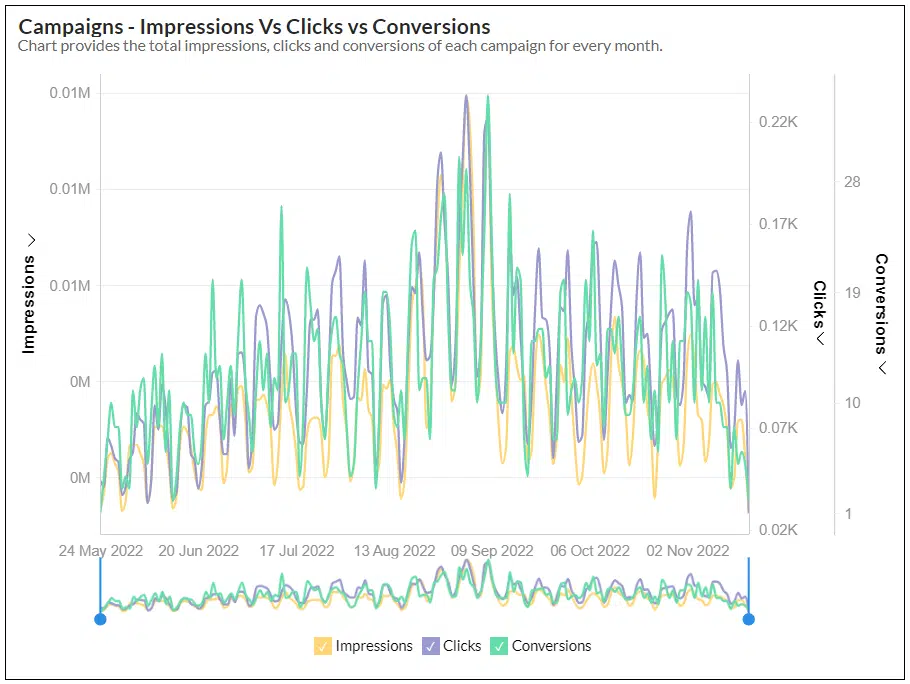
En la gráfica anterior, has añadido el Overview Effect.
- El overview chart se agrega en la parte inferior del gráfico regular junto con el control deslizante.
- Selecciona un área en el gráfico para enfocarte en esa región en particular.
- El control deslizante resalta el área seleccionada en el overview chart. También puedes ajustar su límite para enfocarte en una región.
- Puedes mover el control deslizante en el gráfico de descripción general para comparar visualmente diferentes regiones del gráfico.
Scroll Bar Effect
Zoho Analytics te permite desplazarte por los reportes mediante la barra de desplazamiento. También puedes ajustar el grosor de la barra de desplazamiento según el volumen de tus datos El Scroll Bar Effect más apropiado para conjuntos de datos masivos en comparativo.
Por ejemplo, en un reporte para analizar Campañas – Clics por fecha, habilita el Scroll Bar Effect:
1. Crea un nuevo reporte o abre uno existente al que desees agregar el Scroll Bar Effect.
2. Haz clic en el icono Settings en la esquina superior derecha del reporte.
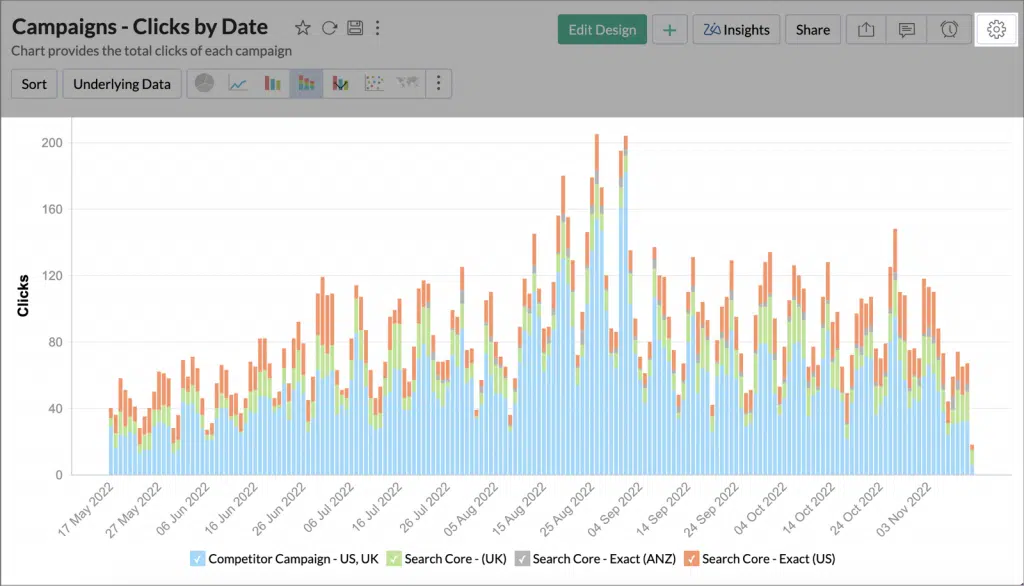
3. Under General Settings, select the Scroll Bar Effect from the Overview or Scroll Effect section. En General Settings, selecciona el Scroll Bar Effect en la sección Overview o Scroll Effect.
4. Puedes ajustar el grosor de la barra de desplazamiento al cambiar la barra de Category Thickness basándote en tu volumen de datos.
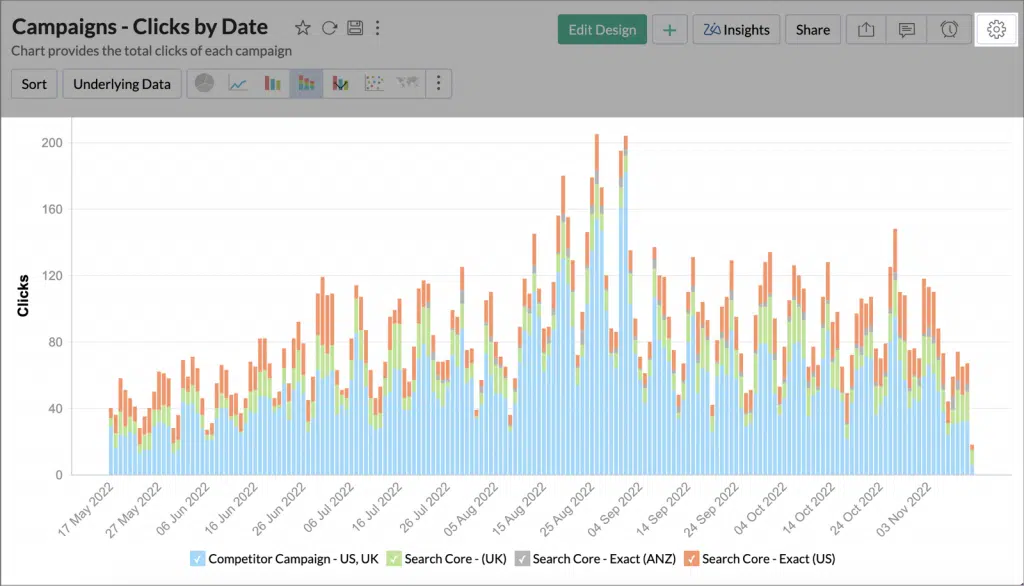
5. Haz clic en Apply para continuar.
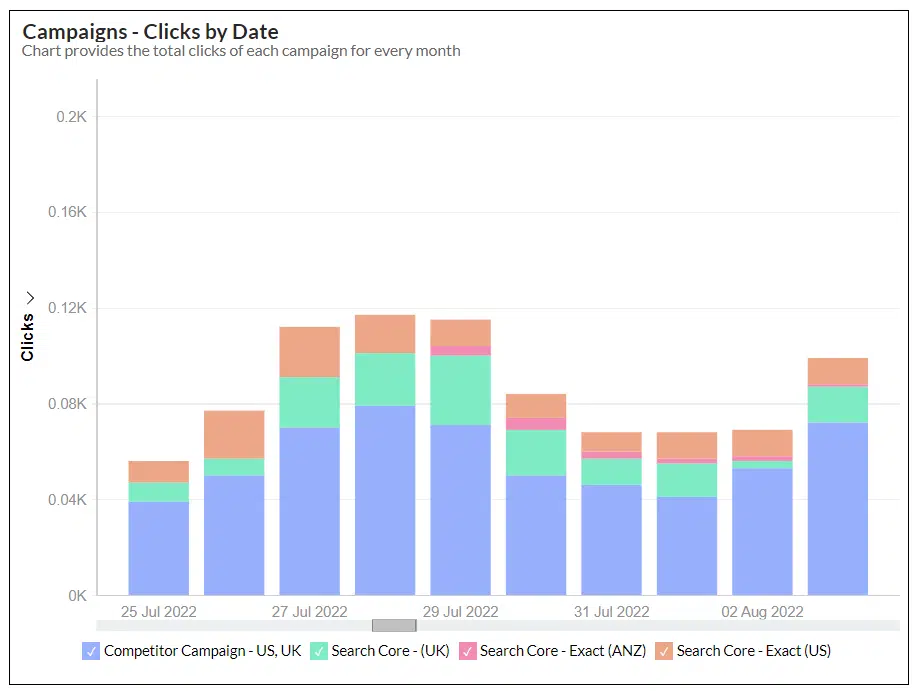
En la gráfica anterior, has añadido el Scroll Bar Effect.
Puedes desplazarte por el reporte utilizando la Scroll Bar en la parte inferior. Puedes comparar visualmente los datos en diferentes regiones deslizando la barra de desplazamiento y también obtener un análisis en profundidad ajustando su grosor en Settings.
Soporte de imágenes para widgets de KPI

Ahora tienes la opción de crear widgets con imágenes (widgets que tienen imágenes como parte de ellos). El uso de imágenes en los widgets puede ayudar a los usuarios a comprender la información al instante, así como a distinguir entre tipos.
Zoho Analytics ajusta automáticamente la posición de la imagen según la longitud del texto. Además, puedes personalizar la posición de las imágenes según sea necesario.
Cómo crear widgets con imágenes
- Necesitas una columna que tenga las imágenes (URLs de las direcciones de imágenes).
- El tamaño de cada imagen no debe exceder los 200 KB.
- La opción Display as en el menú Format Column debe establecerse en Image.
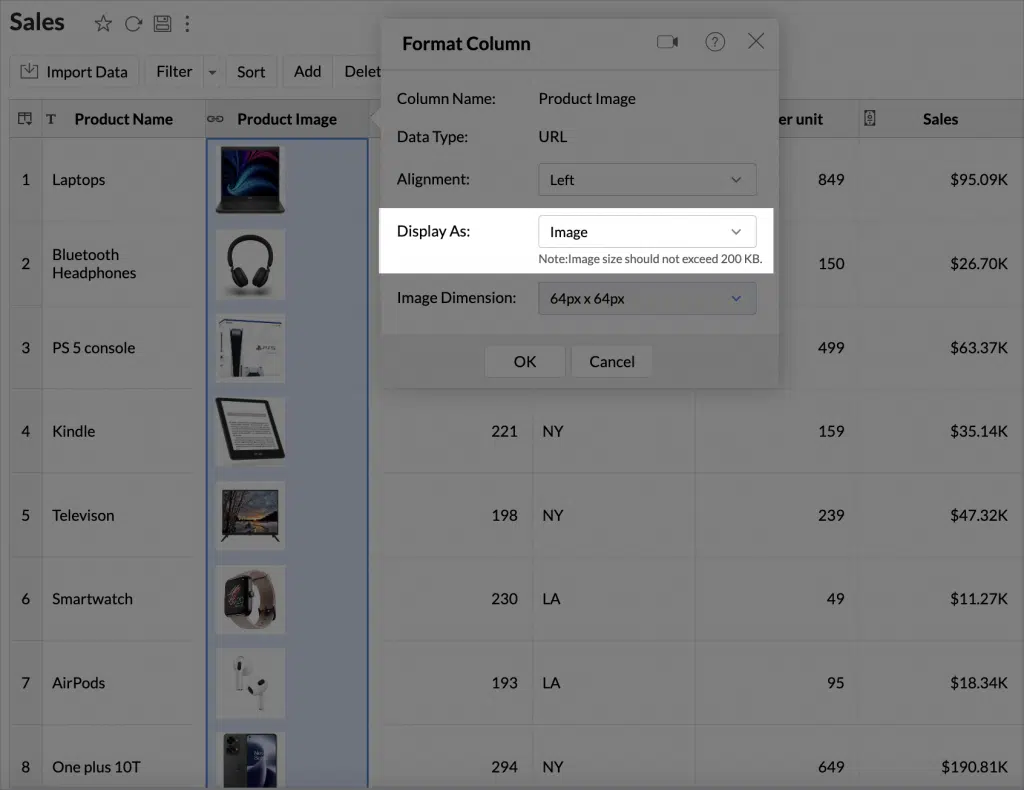
Mejoras en DataPrep
Preparación de datos durante la importación
Si tienes la extensión de Zoho DataPrep, puedes importar tus datos y usar la opción de Prepare Data para limpiar y preparar tus datos durante la importación. Para hacerlo, sigue estos pasos:
1. Escoge el archivo a importar.
2. En el panel Create Table (Import), haz clic en Prepare Data.
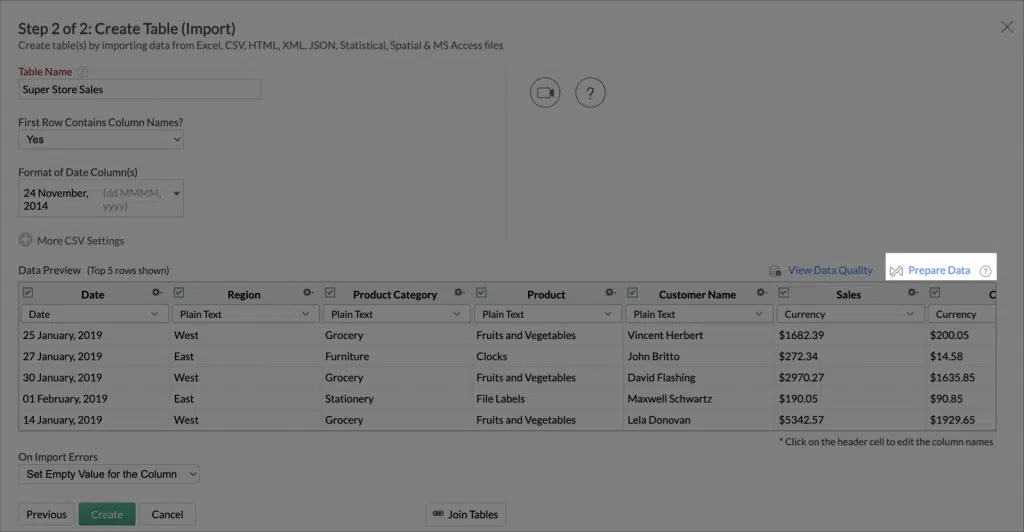
3. Se abrirá el panel Prepare Data. Puedes aplicar muchas transformaciones, como cambiar el formato de los números, buscar y reemplazar, y definir conjuntos de reglas para enriquecer los datos.
4. Haz clic en Apply Changes.
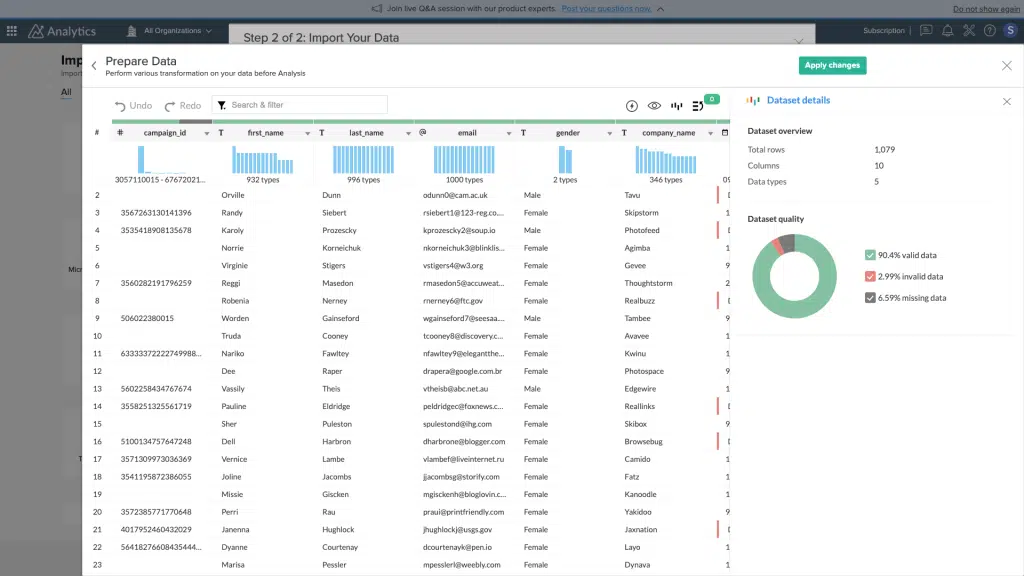
5. Se abrirá el panel Create Table (Import). Puedes revisar Table settings (tales como Table Name y First Row Contains Column Name?) y realizar cambios si es necesario.
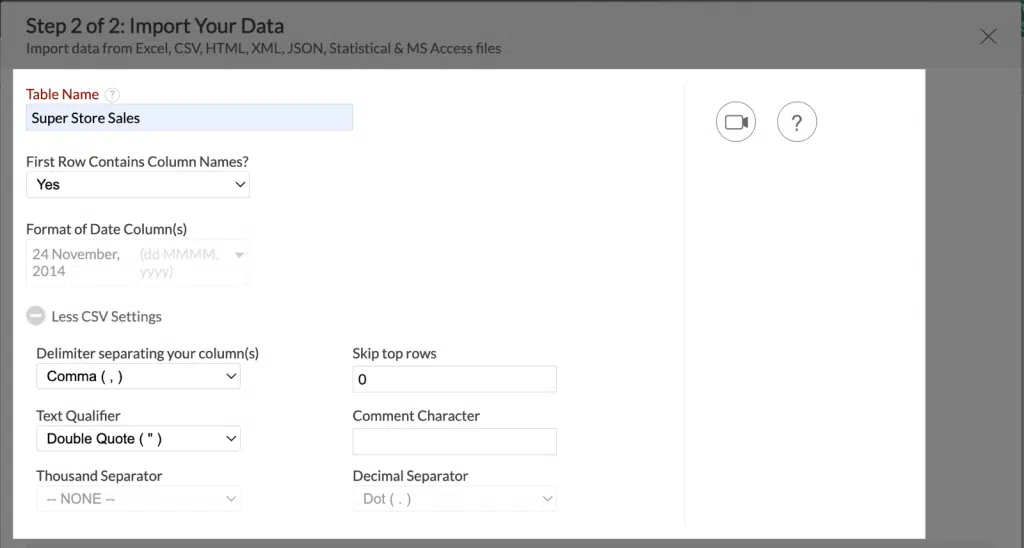
Nota: La columna Formato de fecha y CSV Settings (separador de miles y separador decimal) no se pueden cambiar después de usar la opción Prepare Data.
Nueva extensión: Qualtrics para Zoho Desk
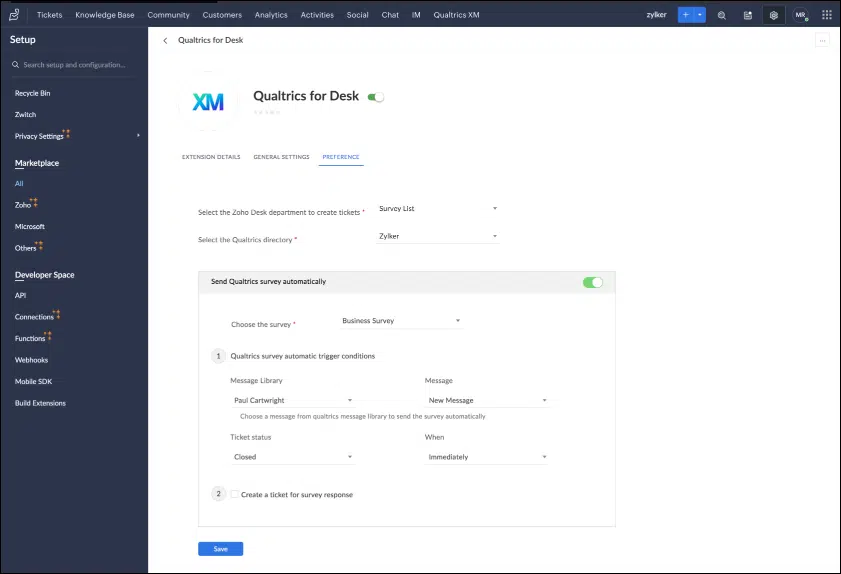
Con esta extensión, puedes preparar a tus agentes para que brinden una mejor atención al cliente agregando plantillas y enviando automáticamente correos electrónicos de comentarios/encuestas. Al enviar esas encuestas, puedes obtener comentarios de los clientes, las cuales estarán disponibles para tus agentes en Zoho Desk. Además, puedes crear contactos y varias plantillas de correo electrónico en tu cuenta de Qualtrics, así como definir condiciones para que los correos electrónicos se activen automáticamente en función de la respuesta del usuario.
Funciones claves:
- Agrega nuevos clientes a la base de datos de Qualtrics desde Zoho Desk.
- Envía correos electrónicos de comentarios/encuestas de Qualtrics para cada ticket de soporte en Zoho Desk.
- Puedes poner como requisito el obtener la respuesta de la encuesta como boletos para cada correo electrónico enviado de retroalimentación/encuesta.
- Mide la actividad de los agentes en función del soporte prestado.
Ten en cuenta de que las ediciones compatibles para Qualtrics for Zoho Desk Extension son Standard, Professional, Enterprise, CRM Plus y Zoho One.
Encuestas SMS ahora disponibles en Zoho Survey
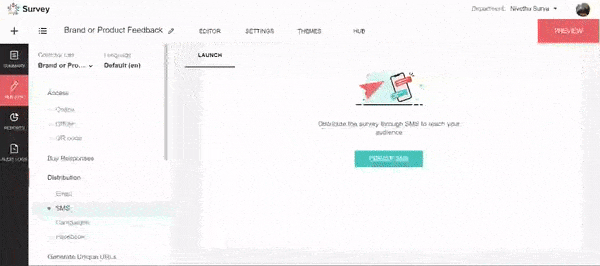
El envío de encuestas a través de SMS automatizados te permite obtener en tiempo real comentarios procesables de los encuestados. Es una de las formas más rentables de comunicarse con ellos, ya que no requiere hardware o software adicional para configurarlo y administrarlo.
Actualmente, Zoho Survey está integrado con los canales Twilio, SMS Magic y Clickatell SMS. Necesitas una cuenta de al menos una de estas plataformas para compartir tus encuestas a través de SMS.
Zoholics USA se celebrará en tres ciudades de los Estados Unidos
Como parte del enfoque centrado de Zoho en el cliente, la edición de Zoholics 2023 para los Estados Unidos tendrá lugar no solo en una, sino en tres ciudades: Pleasanton, California; Jersey City, New Jersey; y Austin, Texas.
Según Zoho, su conferencia insignia de usuarios regresa con su «experiencia más centrada en el cliente hasta la fecha». Cada evento de Zoholics durará dos días. Los asistentes aprenderán cómo trabajar de manera más inteligente con los expertos de Zoho mientras se conectan con otros clientes en un ambiente íntimo y amigable. Su objetivo es «hacer de Zoholics la conferencia de software más informativa y realista a la que hayas asistido».
Zoholics USA 2023 se llevará a cabo durante las siguientes fechas:
- 20 y 21 de abril de 2023: Zoholics Pleasanton (California)
- 26 y 27 de abril de 2023: Zoholics Jersey City (Nueva Jersey)
- 3 y 4 de mayo de 2023: Zoholics Austin (Texas)
Para más detalles, agendas e inscripciones, haz clic aquí.
Webinars en vivo y tutoriales de Zoho
Webinar en vivo: Integración de Zoho Books con Zoho Projects
Únete a los expertos de Zoho para obtener más información sobre cómo crear y enviar facturas, estimados y gastos de Zoho Books a Projects. Aprende a recuperar tareas, planillas de horarios, usuarios, bugs y contactos asociados con tus proyectos de Books. Regístrate aquí.
Webinar en vivo: Integración de Zoho Expense con Zoho Projects
Habla con los expertos de Zoho y descubre cómo puedes leer los reportes de gastos para dar seguimiento a los gastos de tu proyecto. Conoce cómo puedes ver los gastos junto con el costo real y compararlo con el presupuesto del proyecto. También aprenderás cómo cargar recibos asociados con proyectos y enviarlos para aprobación. Regístrate aquí.
Tutorial: Importación de datos a Zoho Analytics desde almacenamiento en la nube
¡Eso es todo por el momento, lectoras y lectores de IC! ¡Nos vemos pronto para más actualizaciones de Zoho de InterConnecta!
¿Tienes interés en añadir estas nuevas funciones a tu sistema Zoho? ¡Podemos ayudarte! Conoce más sobre nuestros Servicios de Consultoría de Zoho y pide una consulta gratis..